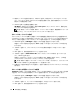Users Guide
70 RAID 構成と RAID 管理
4
専用ホットスペアを削除するには、下矢印キーを押して現在のホットスペアをハイライト表
示し、スペースバーを押してそのディスクの選択を解除します。
削除する専用ホットスペアの
数だけこの手順を実行します。
5
<Enter>
を押して変更内容を確定します。
VD Mgmt
(仮想ディスクの管理)画面の
Hot spares
(ホットスペア)の下に、更新された
ホットスペアの一覧が表示されます。
メモ: 専用ホットスペアの削除、再挿入、インポートを行った場合は、異種構成のインポートが
完了すると、アレイディスクはグローバルホットスペアに移行します。
グローバルホットスペアの作成
グローバルホットスペアに故障した物理ディスクの強制容量と同等またはそれ以上の容量があれば、
どの冗長アレイに発生した不良物理ディスクに対しても、グローバルホットスペアを切り替え用ディ
スクとして使用できます。
グローバルホットスペアを作成するには、以下の手順を実行します。
1
<Ctrl><N>
を押して
PD Mgmt
(物理ディスクの管理)画面にアクセスします。
物理ディスクの一覧が表示されます。
State
(状態)の下に各ディスクのステータスが表示さ
れています。
2
下矢印キーを押して、グローバルホットスペアに変更する物理ディスクをハイライト表示
します。
3
<F2>
を押して、使用可能な操作のメニューを表示します。
4
下矢印キーを押して
Make Global HS
(グローバルホットスペアの作成)をハイライト表
示し、
<Enter>
を押します。
物理ディスクがグローバルホットスペアに変更されます。
State
(状態)の下に、この物理
ディスクのステータスがグローバルホットスペアとして表示されます。
メモ: 故障した物理ディスクにグローバルホットスペアが取って代わるには、ドライブテクノロ
ジが同じで同等または上回る容量を持っている必要があります。
5
必要に応じて追加の物理ディスクを選択し、前述の手順に従ってグローバルホットスペアに変
更します。
グローバルまたは専用ホットスペアの削除
PD Mgmt
(物理ディスクの管理)画面で、グローバルまたは専用ホットスペアを一度に
1
台削除
できます。
グローバルまたは専用ホットスペアを削除するには、以下の手順を実行します。
1
<Ctrl><N>
を押して
PD Mgmt
(物理ディスクの管理)画面にアクセスします。
物理ディスクの一覧が表示されます。
State
(状態)の下に各ディスクのステータスが表示さ
れています。
2
下矢印キーを押して、ホットスペアである物理ディスクをハイライト表示します。
3
<F2>
を押して、使用可能な操作のメニューを表示します。